Cara Mendaftar Dan Memasang Google Analytics Pada Website
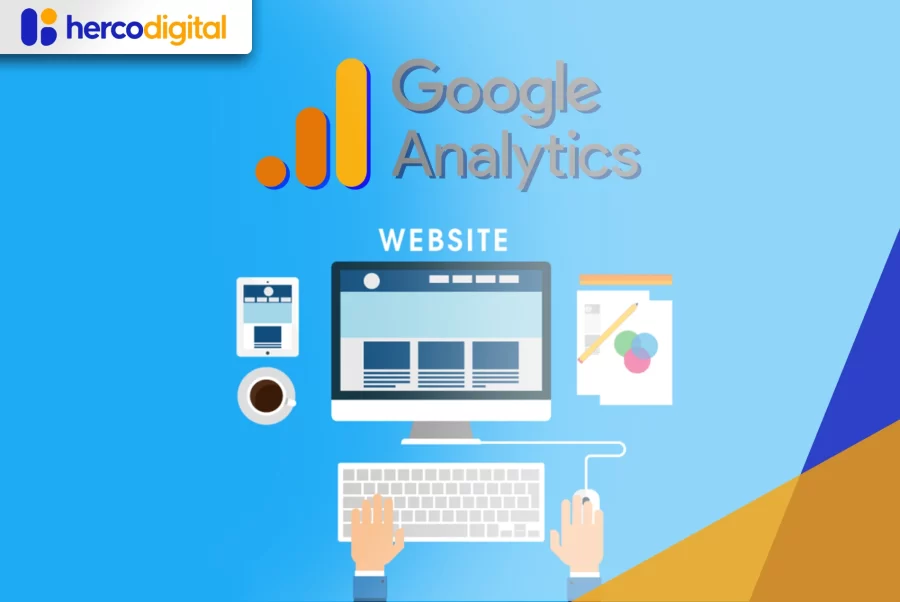
Untuk mengetahui performa statistik website Anda, saat ini Google menyediakan sebuah layanan analisa statistik gratis. Google Analytics merupakan layanan resmi dari Google yang dapat Anda gunakan untuk meningkatkan pelayanan Anda dan memperbaiki kinerja website Anda kedepannya. Berikut adalah langkah-langkah mendaftar dan memasang Google Analytics website Anda :
1. Anda harus memiliki akun Google lengkap beserta dengan akun gmail Anda. Jika Anda belum memilikinya, Anda dapat menbuat nya terlebih dahulu.
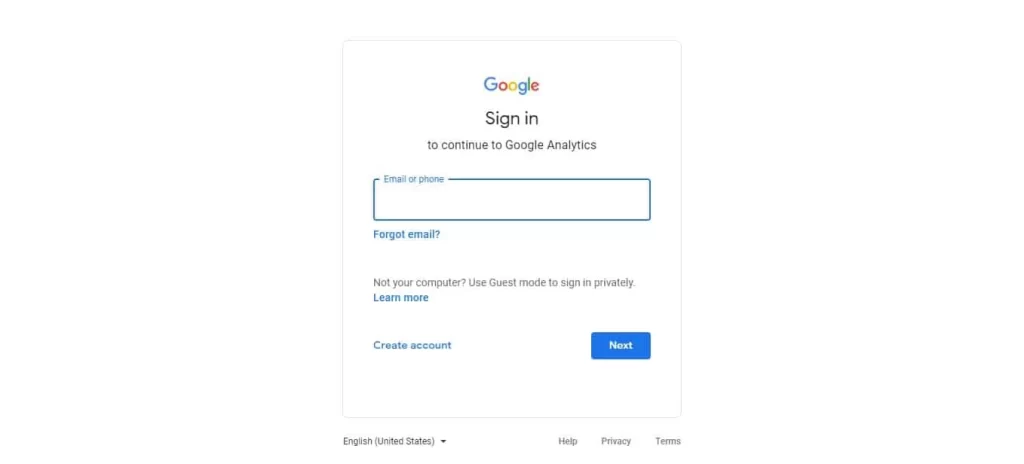
2. Masuk ke halaman resmi Google Analytics untuk mendaftarkan website Anda tersebut. Disini Anda dapat mendaftarkan akun Google yang telah Anda miliki tadi.
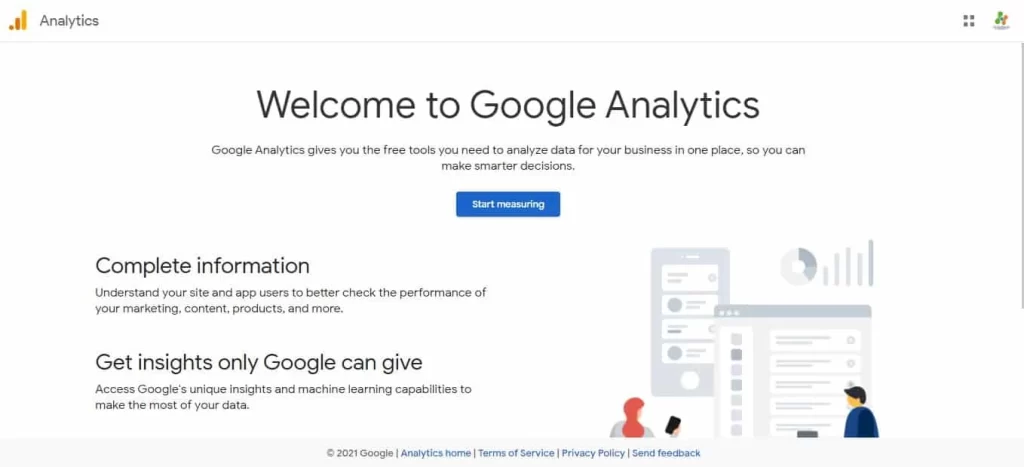
3. Masukan Account name yang akan anda jadikan nama pelacakan (tracking code) Google Analytics Anda lalu klik next.
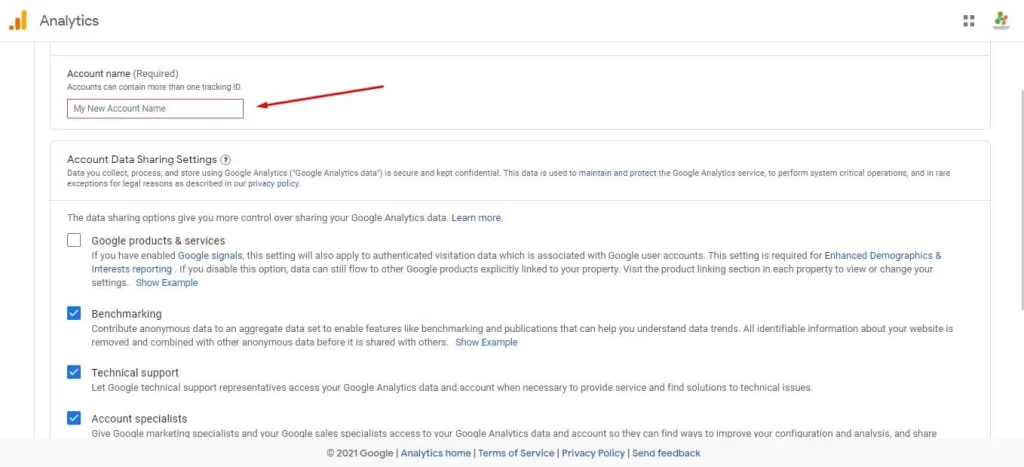
4. Isikan Property details muali dari nama properti, Negara, dan mata uang.
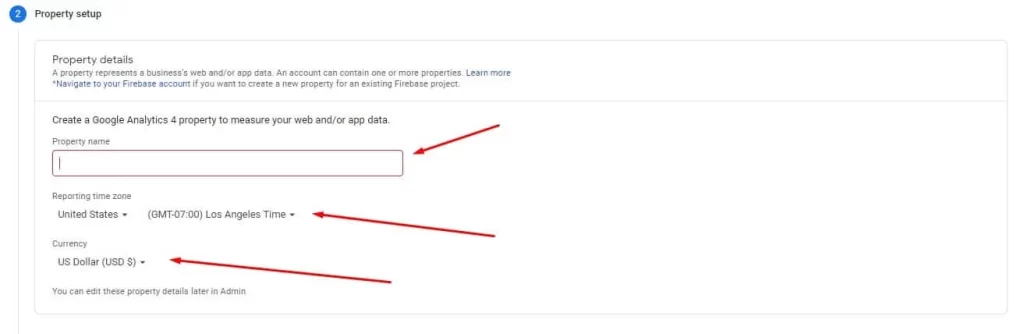
5. Klik show advanced option yang ada di bagian bawah tab Property detail maka akan muncul tampilan seperti dibawah ini. Lalu aktifkan dengan menggeser lingkaran yang di tunjuk k sebelah kanan.

6. Maka akan muncul tampilan seperti di bawah ini. Isikan Website URL ( pastikan sesuai website anda http / https). Lalu pilih Create a Universal Analytics property only dan klik Next.
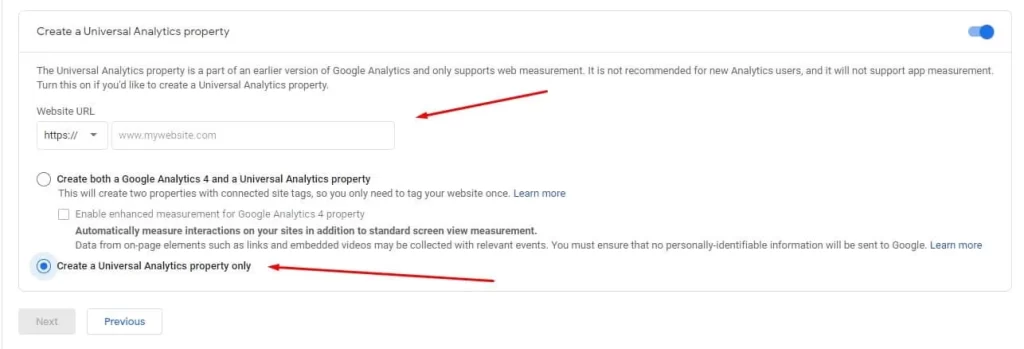
7. Isikan detail informasi bisnis lalu klik next.
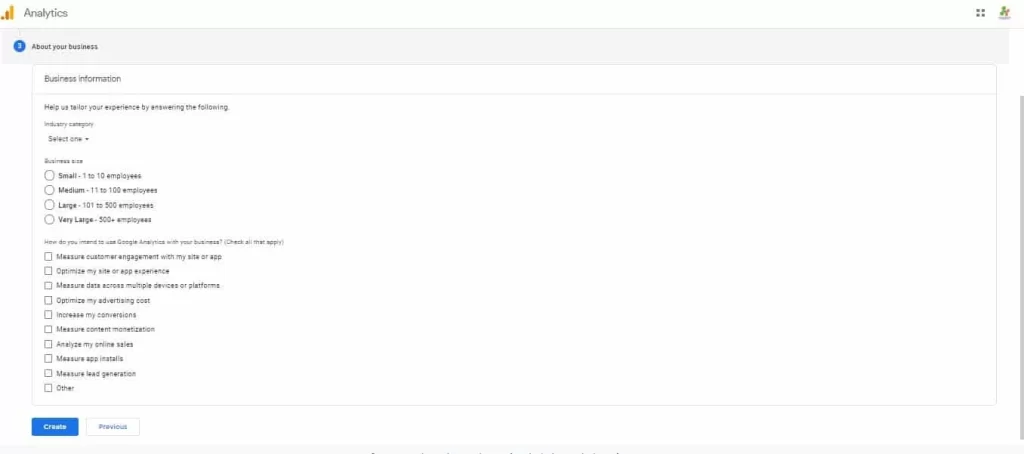
8. Lalu klik accept saat muncul pop up syarat dan ketentuannya.
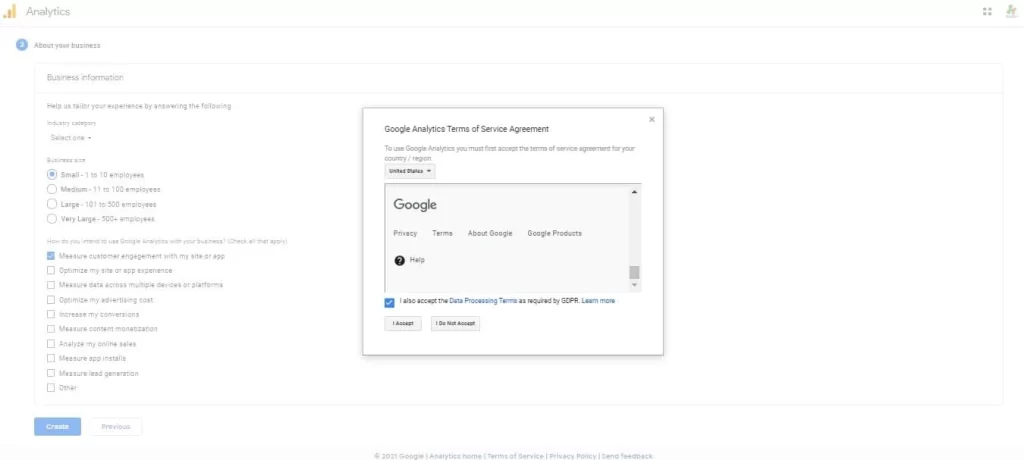
7. Kemudian Anda akan mendapatkan kode pelacakan (tracking code) yang Anda inginkan. Kode tersebut dapat Anda letakkan di dalam situs Anda nantinya. Copas (copy paste) terlebih dahulu kode yang telah Anda dapatkan ke notepad /word dan save. Karena ID pelacakan tersebut dirasa penting, Anda dilarang memberikan ID tersebut kepada orang lain agar menghindari penyalahgunaan.
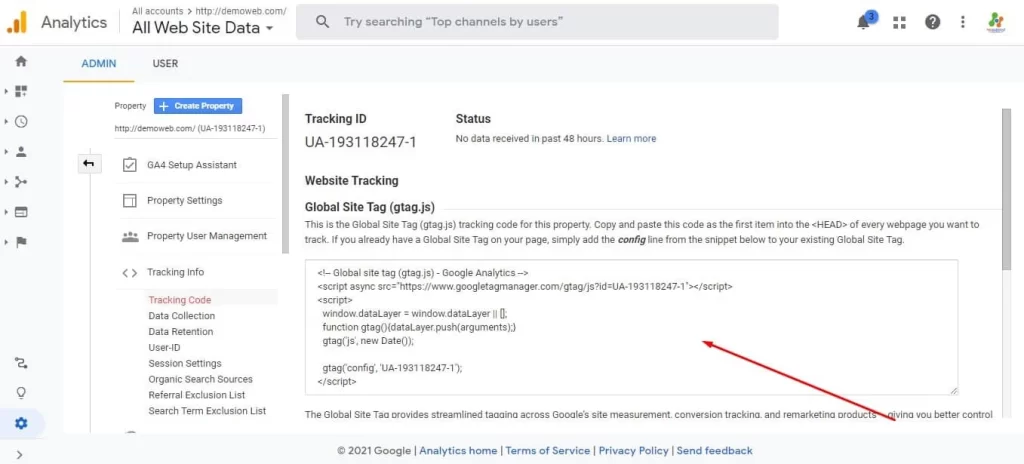
Secara umum kode pelacakan ini dapat Anda pasang di bagian footer website Anda. Anda dapat membuka source code website Anda terlebih dahulu lalu paste kan kode tersebut di bagian footer website. Dan pastikan script ini tercantum di seluruh halaman website Anda.
Pemasangan Kode Pelacakan Google Analytics pada WordPress
Untuk pemasangan pada wordpress , berikut merupakan langkah-langkah nya :
- Copy terlebih dahulu kode pelacakan yang telah Anda dapatkan tadi.
- Lalu Anda harus masuk/login pada dashboard WordPress Anda.
- Kemudian klik menu Appearance -> Editor -> Footer (footer.php) . Paste kode pelacakan tersebut tepat pada bagian atas tag </body>.
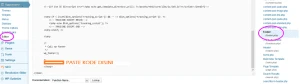
Pemasangan Kode Pelacakan Google Analytics pada Blog
Sedangkan untuk memasangkan pada blog, Anda dapat mengikuti langkah- langkah berikut ini :
- Copy terlebih dahulu kode pelacakan yang telah Anda dapatkan tadi.
- Masuk / login terlebih dahulu pada akun blogger Anda.
- Lalu pilih menu Template -> Edit Template.
- Paste kode pelacakan tersebut tepat pada bagian atas tag </head> .
- Jangan lupa simpan perubahan.
- Lalu coba kembali halaman Google Analytics dan tekan F5 kemudian lihat pemberitahuan kode pelacakan berhasil atau tidaknya.
Jika tidak, Anda dapat mencoba cara berikut ini :
- Ganti kode UA-XXXXX-X dengan ID pelacakan Anda.
- Hapus terlebih dahulu kode diatas </head> yang sebelumnya Anda pasang dan gantikan kode tersebut dengan script dibawah ini.
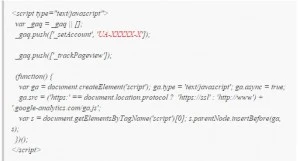 Sebagian besar CMS sekarang ini telah menyediakan fitur / plugin untuk memasukkan script Google Analytics dengan mudah. Untuk panduan pemasangan masing-masing CMS, dapat Anda cari dengan Googling. Tapi untuk konsep kurang lebih sama.
Sebagian besar CMS sekarang ini telah menyediakan fitur / plugin untuk memasukkan script Google Analytics dengan mudah. Untuk panduan pemasangan masing-masing CMS, dapat Anda cari dengan Googling. Tapi untuk konsep kurang lebih sama.
Kesulitan Memasang Google Analytics?


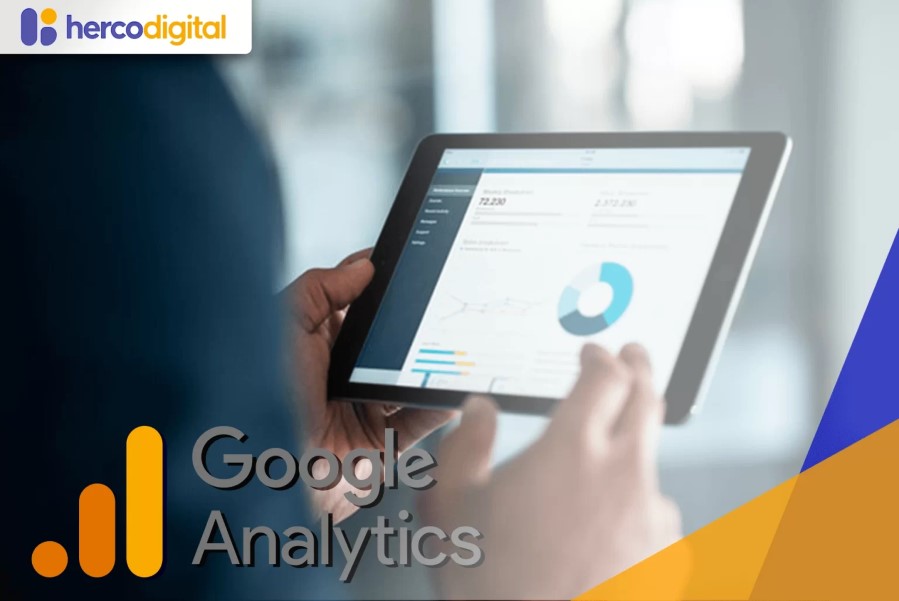
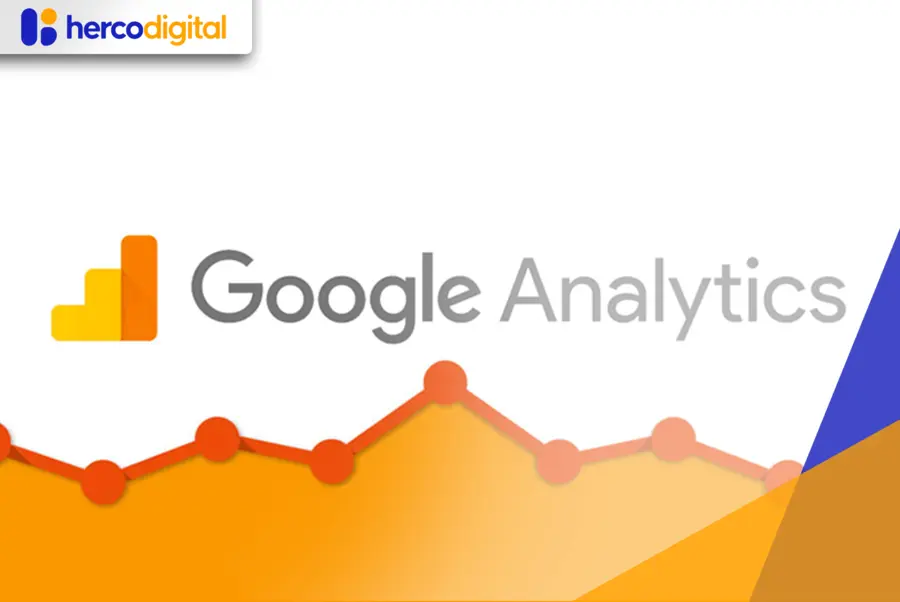

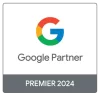





saya sangat bingung dengan memdaftarkan web ke google analitic, sudah daftar tapi susah memasangnya,, dan artikle ini sangat membantu saya, terimakasih,,
Kami ikut senang jika artikel ini membantu. Sukses selalu dengan usahanya pak.
Saya baru mendaftarkan google analytics, tapi pass setelah selesai di pop-up pada perjanjian di analytics mana yang saya tombol dan tiba-tiba tulisan perjanjiannya hilang, itupun saya ulangi berulangkali, mohon solusinya dan terima kasih sudah berbagi informasinya,,
Coba di clear cache di browsernya dan diulang kembali. Jika masih tidak bisa silakan kontak ke email kami.
Thanks.
wah! saya benar-benar perlu ini. Terimakasih banyak sudah berbagi. Noted. Bookmarked. 😀
Aturan setting untuk beberapa acount yang masih perlu dipelajari…..thanks
Bingung cara masukin scriptnya di wordpress. Akhirnya ketemu juga artikel yang saya cari. Tks infonya gan…
Terima kasih informasinya gan hehe, sangat membantu
terimakasih tutorial sangat bermanfaat
Trims infonya